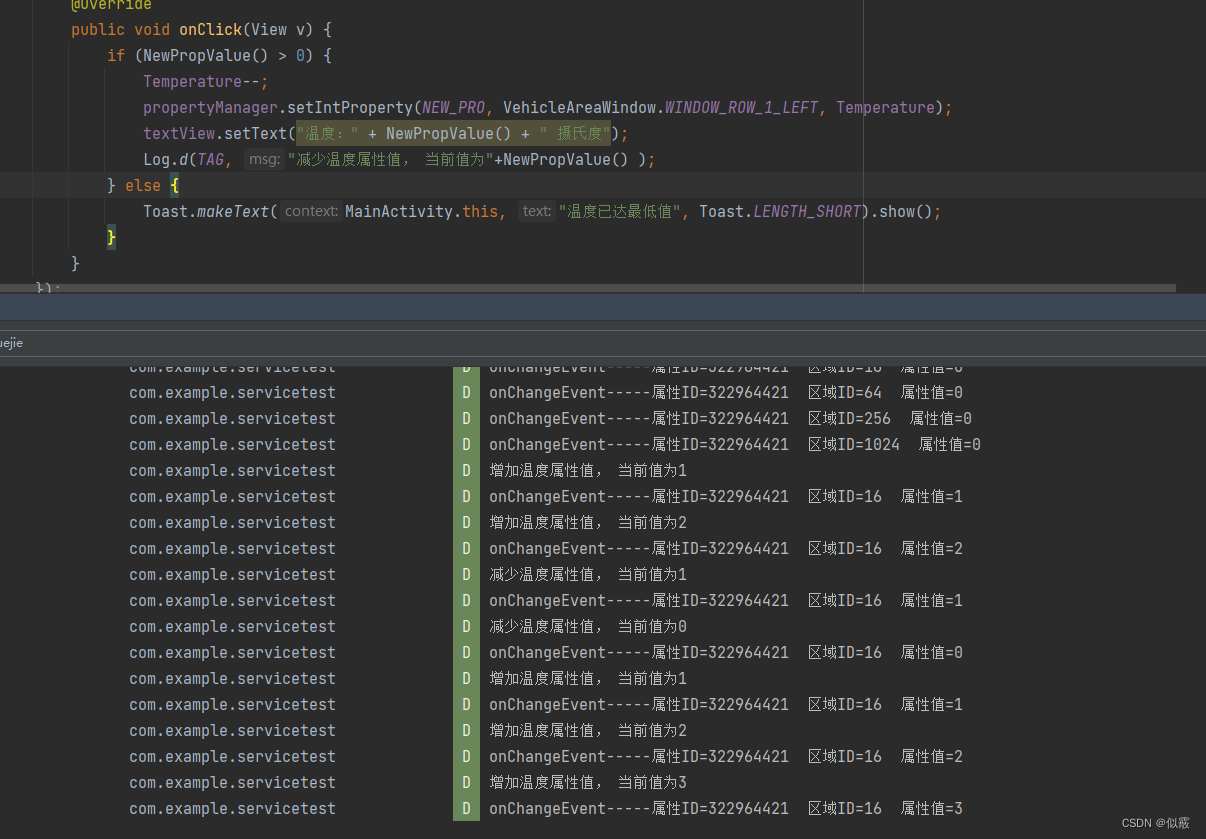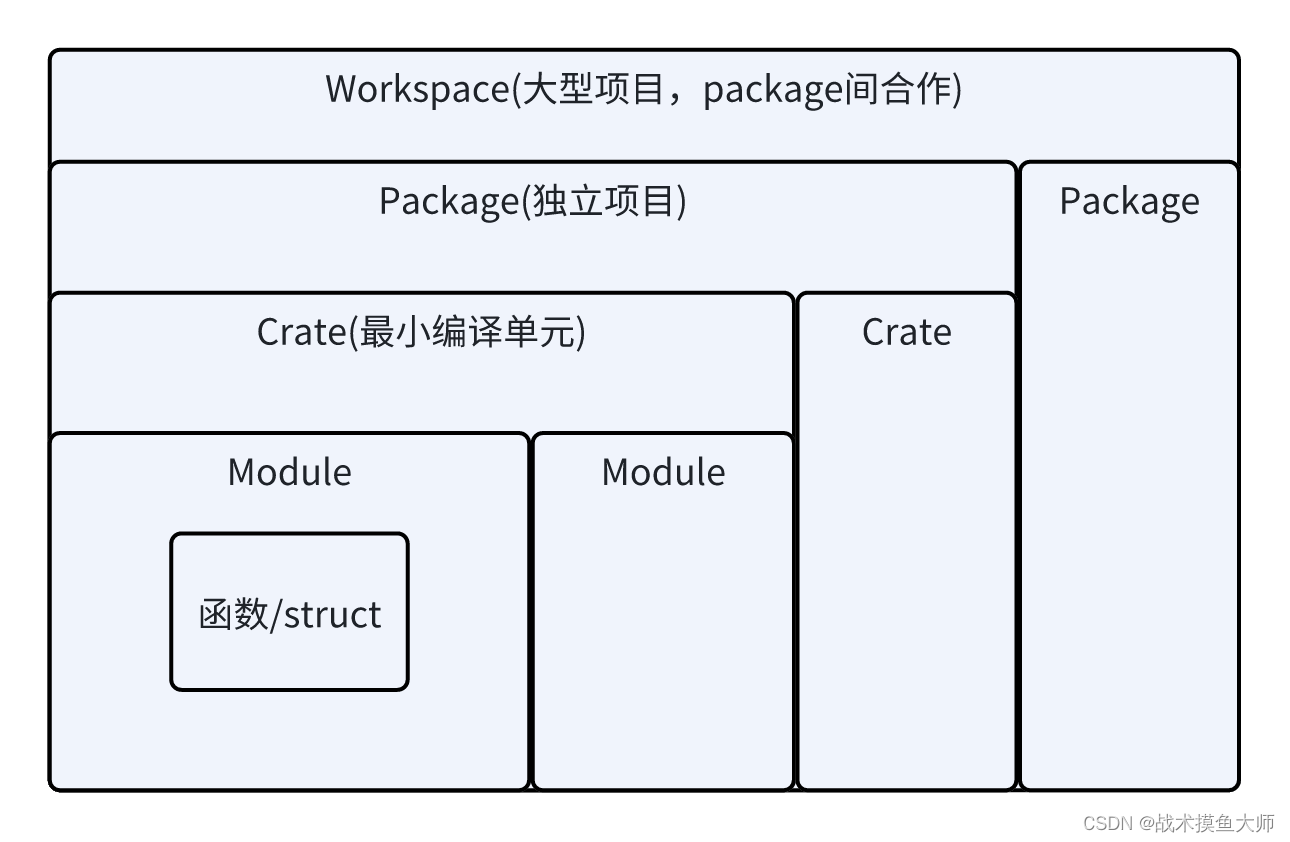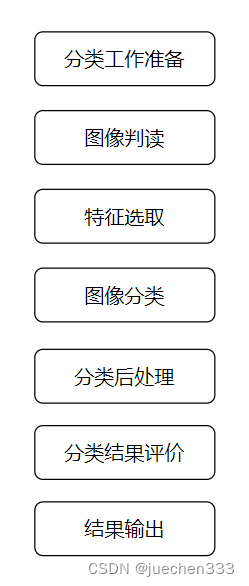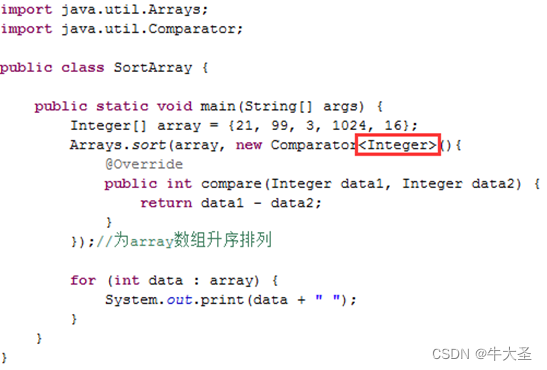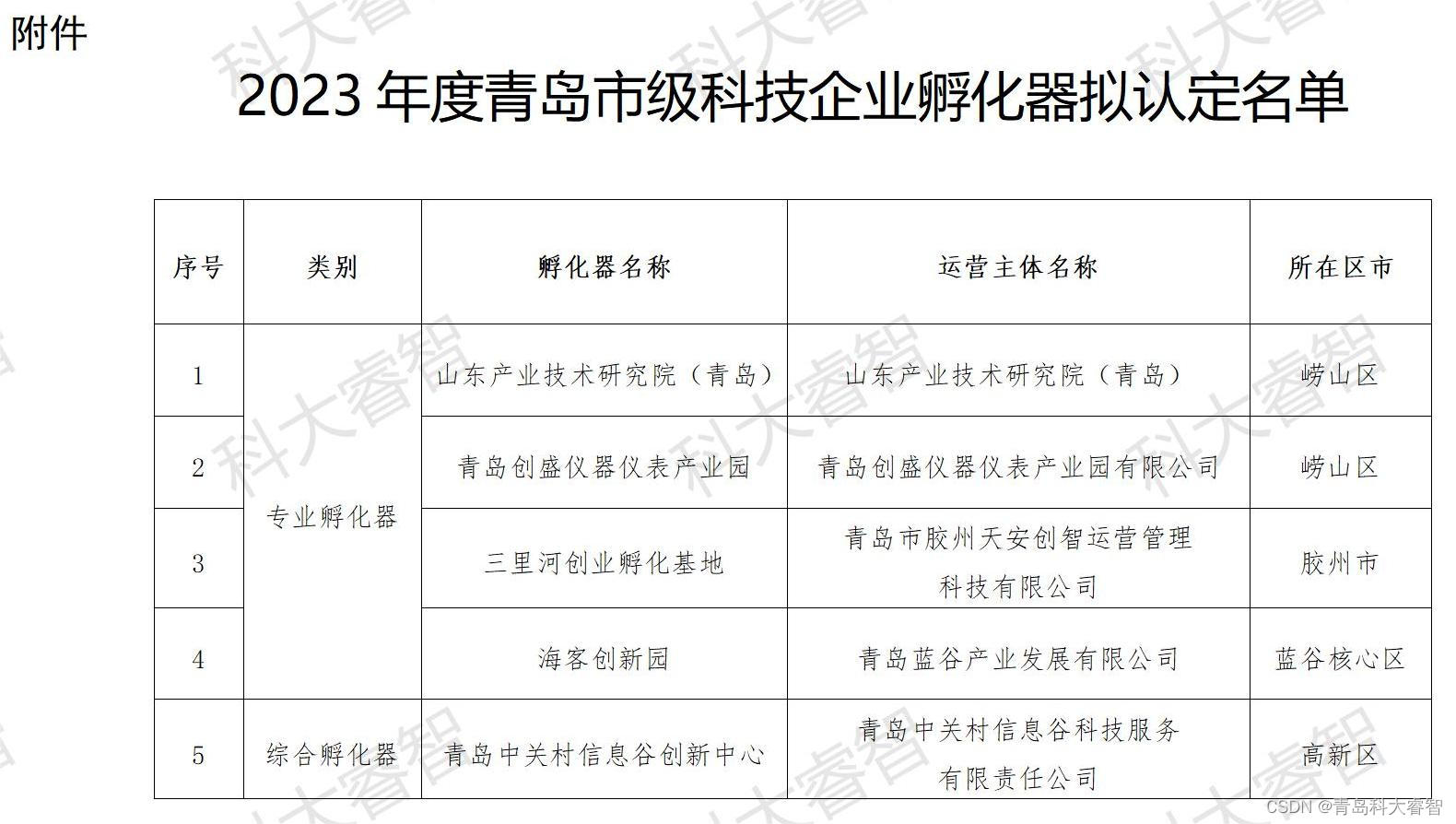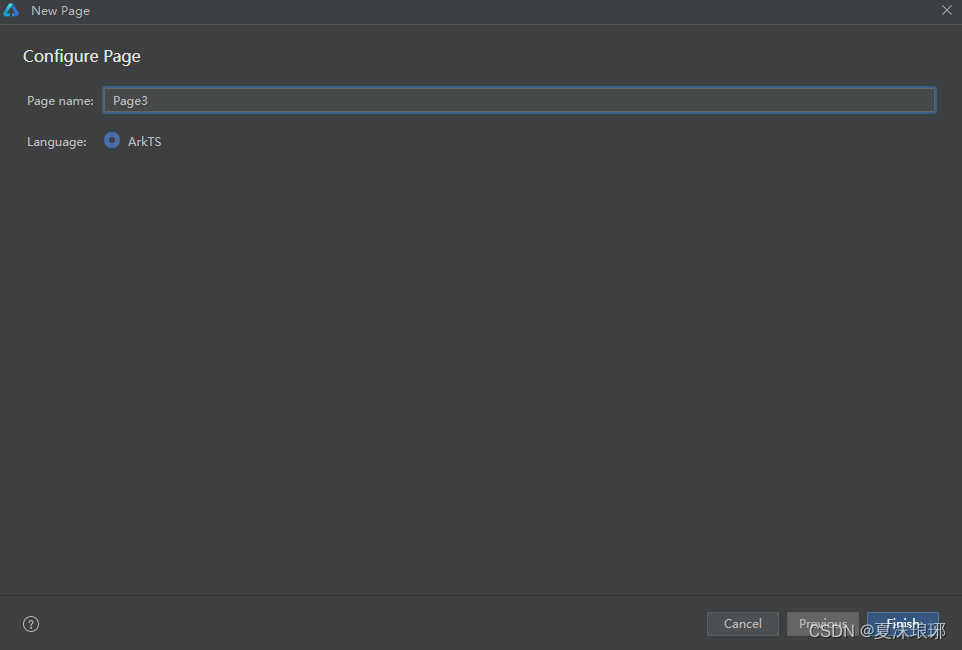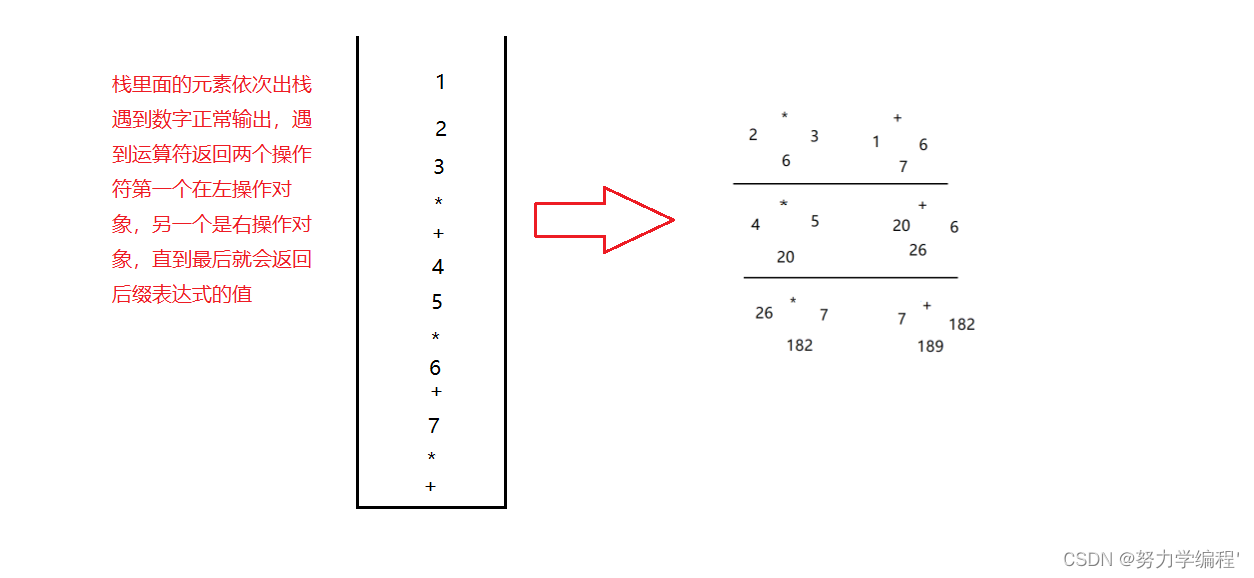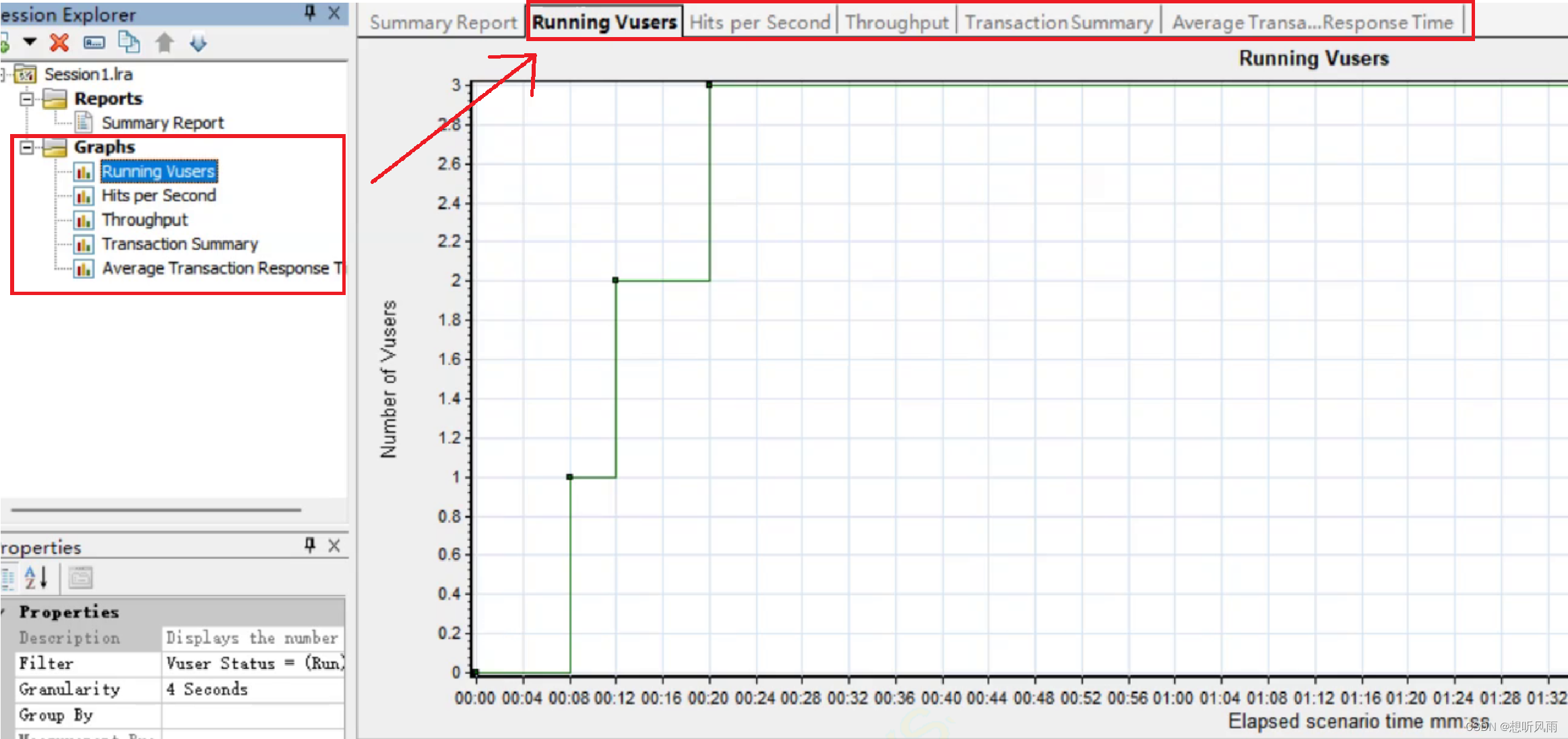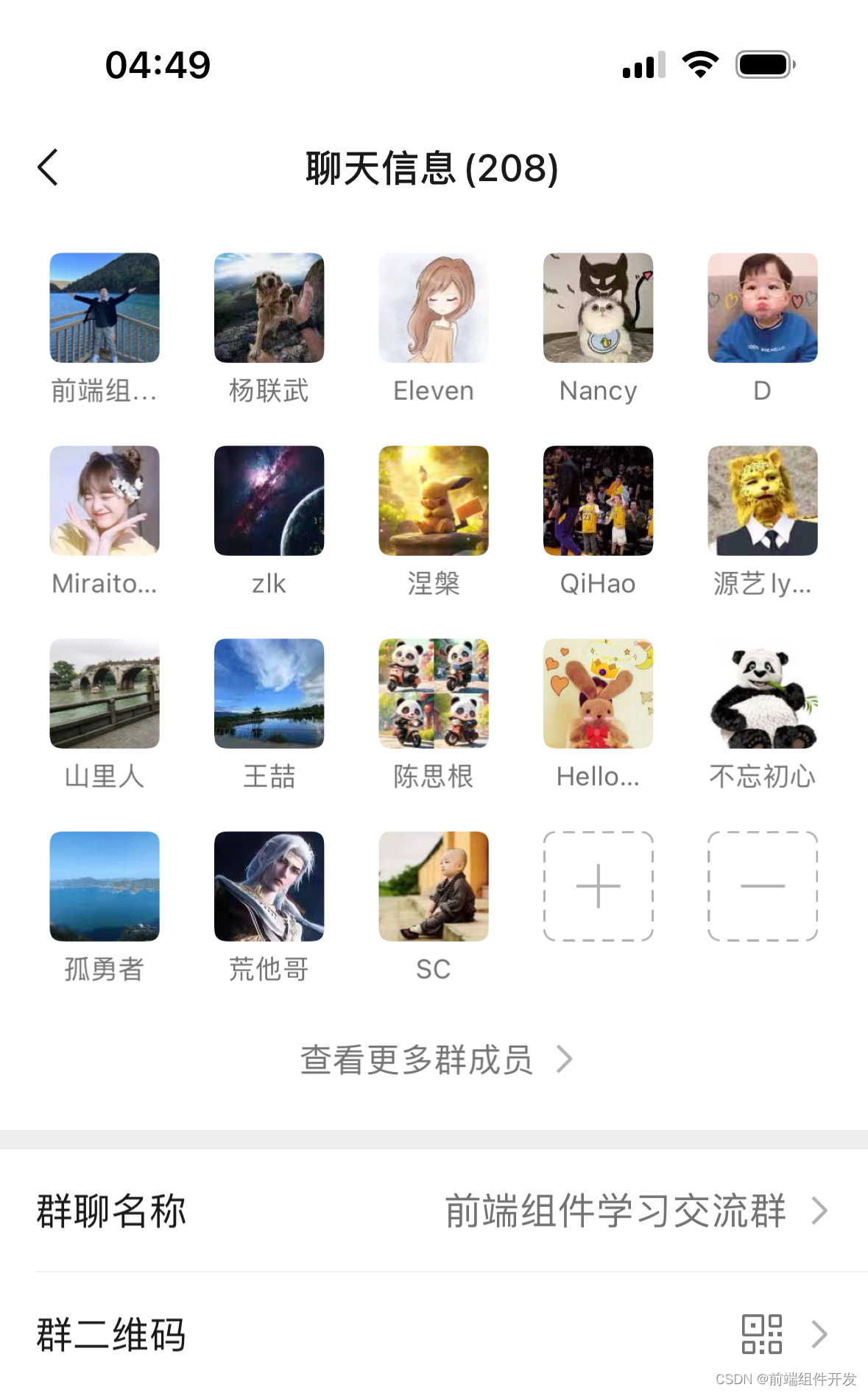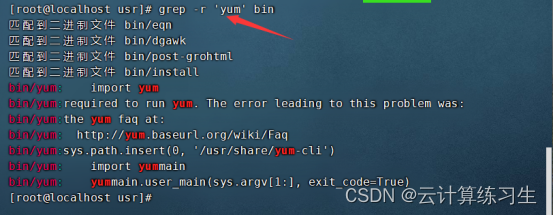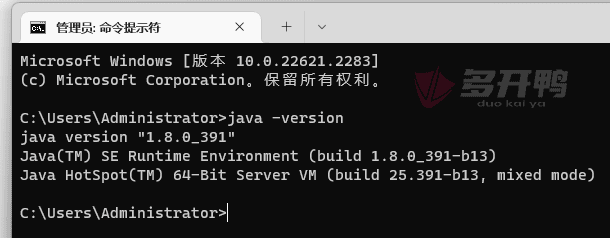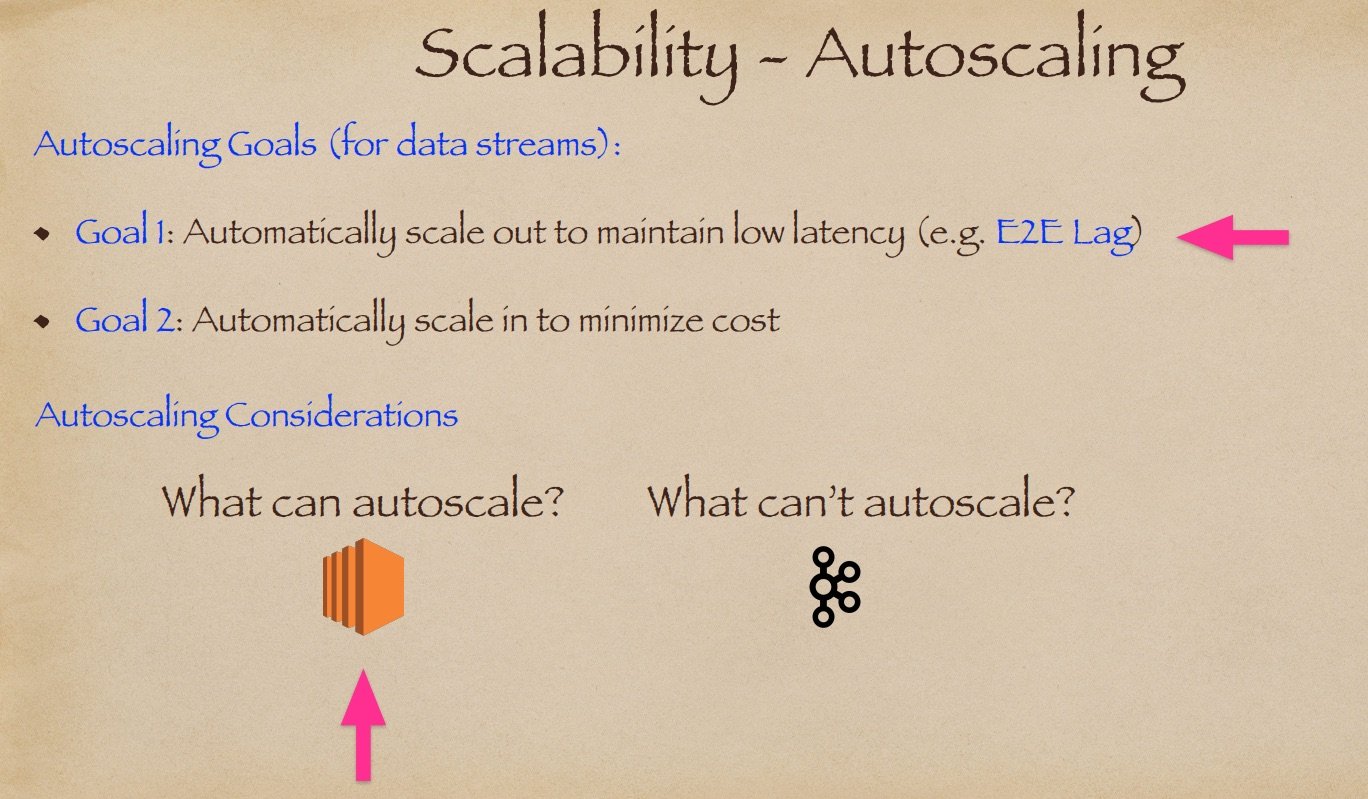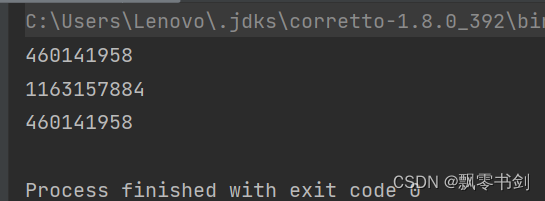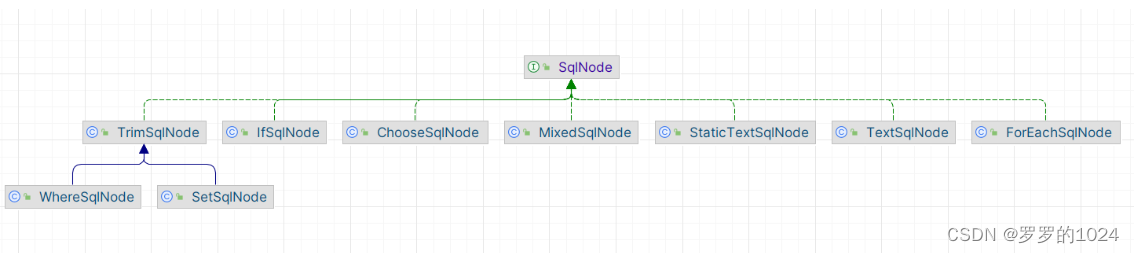在 Ubuntu 22.04 上安装最新版本的 GitLab,可以按照以下步骤操作:
1. 更新系统:
在终端中执行以下命令以确保系统是最新的:
sudo apt update
sudo apt upgrade
2. 安装依赖:
安装 GitLab 所需的依赖包:
sudo apt install -y curl openssh-server ca-certificates tzdata perl
3. 安装和配置 Postfix(可选):
如果想要 GitLab 发送邮件通知,可以选择安装并配置 Postfix。在安装过程中,选择 “Internet Site”,然后输入域名:
sudo apt install -y postfix
4. 添加 GitLab 的软件仓库:
添加 GitLab 的官方软件仓库:
curl -sS https://packages.gitlab.com/install/repositories/gitlab/gitlab-ce/script.deb.sh | sudo bash
5. 安装 GitLab 社区版:
通过以下命令安装 GitLab 社区版:
sudo apt install gitlab-ce
安装完可能有root账号密码的提示
6. 配置 GitLab网络:
在配置 GitLab 之前,可能需要配置一些网络设置,如域名解析和防火墙。然后,可以通过编辑 GitLab 的配置文件进行配置:
sudo vim /etc/gitlab/gitlab.rb
设置 external_url,局域网可以设置(端口不写默认为80):
external_url 'http://192.168.100.100:9527'
7. 配置 GitLab 仓库代码存储路径:
仓库代码默认的存储路径是"/var/opt/gitlab/git-data/repositories",我们可能需要调整一下路径。
这里提供两个方法,因为官方的方法修改路径后非常卡顿,自己琢磨了一个方法:
方法1:设置软链接
首先把/var/opt/gitlab/git-data 目录复制到新的路径下,然后在/var/opt/gitlab/创建软链接到新路径的git-data即可。
方法2:修改配置路径
如果有可能会使用到,应该停止运行,避免数据丢失
sudo gitlab-ctl stop
sudo vim /etc/gitlab/gitlab.rb
找到下面的代码,修改path为自己的路径:
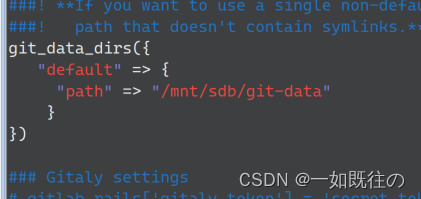
接着迁移默认的仓库路径数据到新的路径:
sudo rsync -av /var/opt/gitlab/git-data/repositories /data/git-data
8. 重新配置并启动 GitLab:
重新配置 GitLab,并启动服务:
sudo gitlab-ctl reconfigure
sudo gitlab-ctl start
重启后注意看提示,里面包含了root账户的密码。
9. 访问 GitLab:
打开浏览器,并访问配置的 external_url。记得修改管理员密码。